Verbinden mit Oracle (JDBC)
Dieses Kapitel enthält eine Beispielanleitung für das Herstellen einer Verbindung von einem Client-Rechner zu einem Oracle Datenbankserver mittels JDBC. Die Verbindung wird mit Hilfe des auf der Oracle Website verfügbaren Oracle Instant Client Package (Basic) als reine Java-Verbindung hergestellt. Der Vorteil dieser Verbindungsart ist, dass nur die Java-Umgebung und die vom Oracle Instant Client Package bereitgestellten .jar-Bibliotheken benötigt werden, sodass Sie keinen komplexeren Datenbank-Client installieren und konfigurieren müssen.
Voraussetzungen:
•Auf Ihrem Betriebssystem muss JRE ( Java Runtime Enviroment) oder Java Development KIT (JDK) installiert sein. Dabei muss es sich entweder um Oracle JDK oder einen Open Source Build wie Oracle OpenJDK handeln.MobileTogether Designer ermittelt den Pfad zur Java Virtual Machine (JVM) anhand der folgenden Ordner und zwar in folgender Reihenfolge: a) anhand des benutzerdefinierten JVM-Pfads, den Sie eventuell in den Applikationsoptionen definiert haben; b) anhand des JVM-Pfads in der Windows Registry; c) anhand der JAVA_HOME-Umgebungsvariablen.
•Stellen Sie sicher, dass die Plattform von MobileTogether Designer (32-Bit, 64-Bit) mit der des JRE/JDK übereinstimmt.
•Oracle Instant Client Package (Basic) muss auf Ihrem Betriebssystem verfügbar sein. Das Paket kann von der offiziellen Oracle Website heruntergeladen werden. In diesem Beispiel wird Oracle Instant Client Package Version 12.1.0.2.0 für Windows 32-Bit und folglich Oracle JDK 32-Bit verwendet.
•Sie haben die folgenden Datenbankverbindungsinformationen zur Verfügung: Host, Port, Servicename, Benutzername und Passwort.
So stellen Sie über das Instant Client Package eine Verbindung zu Oracle her:
1.Starten Sie den Datenbank-Verbindungsassistenten.
2.Klicken Sie auf JDBC-Verbindungen.
3.Geben Sie neben "Classpaths" den Pfad zur .jar-Datei , die die Verbindung zur Datenbank bereitstellt, ein. Falls nötig, können Sie auch eine durch Semikola getrennte Liste von .jar-Dateipfaden eingeben. Die benötigte .jar-Datei in diesem Beispiel befindet sich unter dem folgenden Pfad: C:\jdbc\instantclient_12_1\ojdbc7.jar. Beachten Sie, dass Sie das Textfeld "Classpaths" leer lassen können, wenn Sie den/die .jar-Dateipfad(e) zur Umgebungsvariablen CLASSPATH des Betriebssystems hinzugefügt haben (siehe auch Konfigurieren des CLASSPATH).
4.Wählen Sie im Feld "Treiber" oracle.jdbc.driver.OracleDriver oder oracle.jdbc.driver.OracleDriver aus. Beachten Sie, dass dieser Eintrag zur Verfügung steht, wenn entweder im Textfeld "Classpath" oder in der Umgebungsvariablen CLASSPATH des Betriebssystems eine gültige .jar-Datei gefunden wird (siehe vorheriger Schritt).
5.Geben Sie den Benutzernamen und das Passwort in die entsprechenden Textfelder ein.
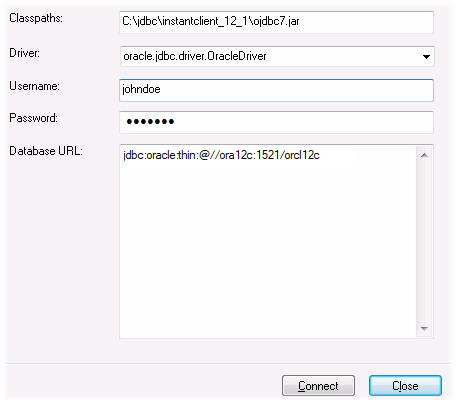
6.Geben Sie in das Textfeld "Datenbank-URL" den Connection String zum Datenbankserver ein, indem Sie die hervorgehobenen Werte durch die entsprechenden Werte für Ihren Datenbankserver ersetzen.
jdbc:oracle:thin:@//host:port:service |
7.Klicken Sie auf Verbinden.